Как настроить прокси в программе Memu
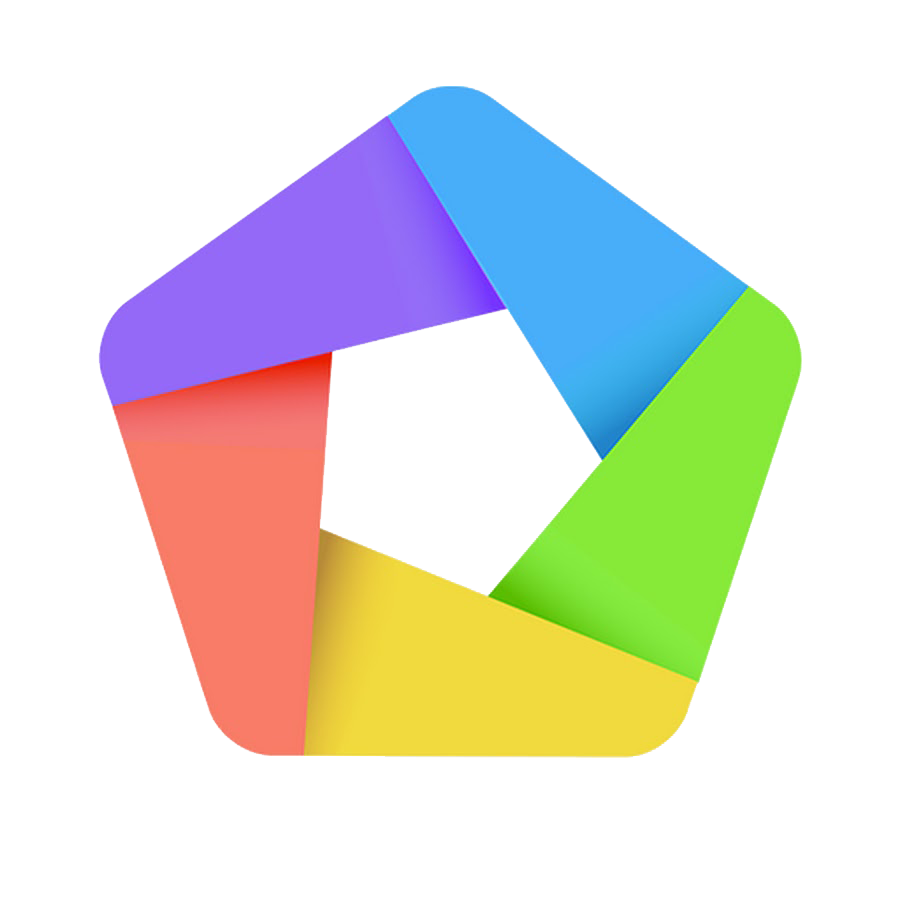 Рынок мобильных приложений стремительно развивается. Каждый день появляются новые полезные программы, мобильные игры, и утилиты, которые призваны сделать жизнь людей проще и веселей. Однако, массовое увеличение количества игр и приложений также вызвало появление проблем. Например, резкое увеличение системных требований, либо проблемы с совместимостью приложений и устройств. Из-за этого часть пользователей со старыми или несовместимыми устройствами не может поиграть в любимую игру, или воспользоваться нужным приложением. Однако, немногие станут менять телефон ради пары приложений или игры.
Рынок мобильных приложений стремительно развивается. Каждый день появляются новые полезные программы, мобильные игры, и утилиты, которые призваны сделать жизнь людей проще и веселей. Однако, массовое увеличение количества игр и приложений также вызвало появление проблем. Например, резкое увеличение системных требований, либо проблемы с совместимостью приложений и устройств. Из-за этого часть пользователей со старыми или несовместимыми устройствами не может поиграть в любимую игру, или воспользоваться нужным приложением. Однако, немногие станут менять телефон ради пары приложений или игры.
Другая проблема связана конкретно с мобильными играми, а состоит она в управлении. Часто мобильные геймеры жалуются на интерфейс, в котором трудно попасть на нужные кнопки, особенно на маленьких разрешениях экрана. Помимо этого, чувствительность дисплея несравнима с клавиатурой и мышью, а запотевший экран не даст нормально нажимать на сенсорные кнопки.
Чтобы решить эти проблемы, были созданы специальные мобильные эмуляторы, которые позволяют запустить и использовать мобильные приложения с компьютера. Несмотря на то, что они предназначены преимущественно для геймеров, эмуляторы также полезны для решения других задач, которые не связаны с играми. Например, для теста созданных приложений и игр на разных устройствах, для массовой регистрации аккаунтов в социальных сетях, либо для анонимности в сети путём маскировки местоположения и подмены сведений об устройстве.
Мобильный эмулятор MEmu
MЕmu - китайский эмулятор мобильных устройств, который способен имитировать работу мобильных телефонов и планшетов на базе Android. Как уже упоминалось, эмуляторы созданы для игр, а значит большая часть функций MEmu предназначена для комфортной игры в мобильные игры на PC. Несмотря на это, в него включен ряд универсальных функций, которые будут полезны и для других задач. Рассмотрим функции эмулятора MEmu поподробней:
- Создание профилей мобильного устройства с возможностью быстрого переключения между ними и одновременным использованием нескольких профилей через встроенный менеджер окон.
- Поддержка клавиатуры и мыши для мобильных приложений, а также назначение клавиш для управления.
- Поддержка макросов, которые помогут выполнять однотипные операции в автоматическом режиме.
- Установка желаемой геолокации при помощи встроенного GPS приемника.
- Совместная файловая система, которая способна использовать как файлы Windows, так и файлы Android. Упрощенная установка APK файлов путем перетаскивания их в окно эмулятора.
- Тонкая настройка, которая позволяет управлять root правами, выбрать рендер, количество используемой оперативной памяти, используемый рендер, разрешение и другие параметры.
Зачем нужны прокси в эмуляторе MEmu
Также хочется упомянуть прокси сервера, которые нередко используются совместно с эмулятором MEmu. Дело в том, что прокси хорошо сочетаются со встроенными функциями создания профилей и установкой местоположения в GPS. Профиль устройства помогает создать уникализированный сетевой отпечаток вашего мобильного устройства, установка геолокации выдаст ложное местоположение, а прокси, путем использования стороннего сервера, скроет ваш настоящий IP адрес и местоположение.
Всё это используется для сохранения анонимности в интернете, а также для регистрации множества аккаунтов и для одновременного использования нескольких приложений с нескольких аккаунтов. Если не менять при этом отпечаток устройства и IP, ваши аккаунты будут заблокированы.
Настройка прокси в эмуляторе MEmu
К сожалению, в эмулятор не включена встроенная поддержка прокси. Поэтому для подключения и настройки прокси в эмуляторе MEmu придётся воспользоваться программой Proxifier. Для этого нужно:
- Открыть Proxifier.
- Нажать на вкладку "Profile" вверху слева, после чего выбрать пункт "Proxy Servers".
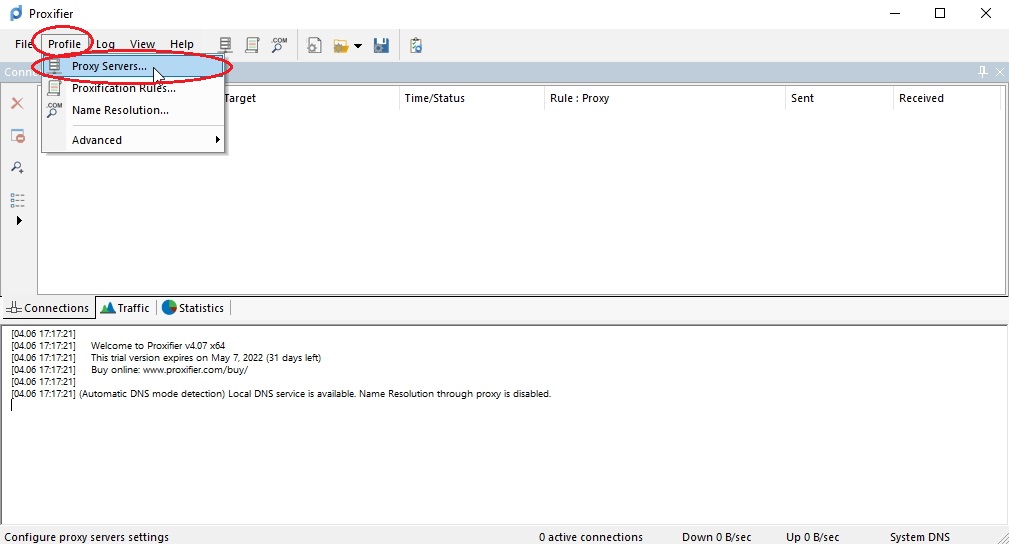
- Кликнуть на кнопку "Add" справа.
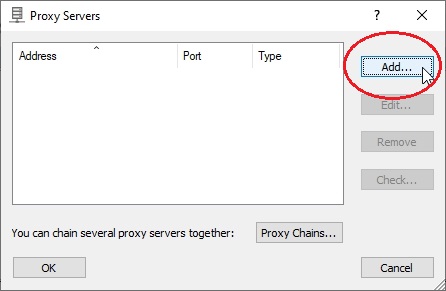
- Ввести IP адрес и порт прокси сервера в соответствующие поля.
- Выбрать сетевой протокол прокси в строке "Protocol." (HTTPS или Socks5).
- Если у вас есть логин и пароль от прокси, нужно поставить галочку в поле “Authentication”, затем ввести соответствующие данные.
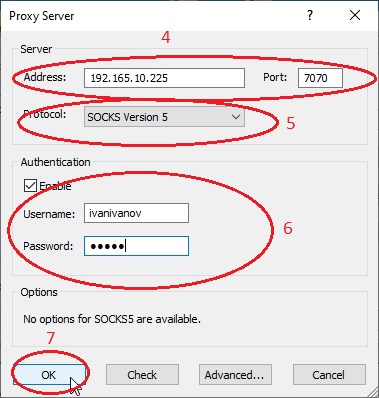
- Нажать на "Ок" снизу. В появившемся окне, которое предложит установить специальное правило для прокси, нажать “нет”, поскольку если нажать "да", то проксифицироваться будет весь ПК, а не только MEmu.
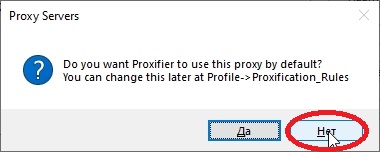
Чтобы проксифицировать только эмулятор, потребуется создать для него отдельное правило. Для этого нужно:
- Открыть вкладку "Profile" и перейти в раздел "Proxification Rules".
- Добавить правило, нажав на кнопку "Add", затем дать ему любое имя в поле "Name".
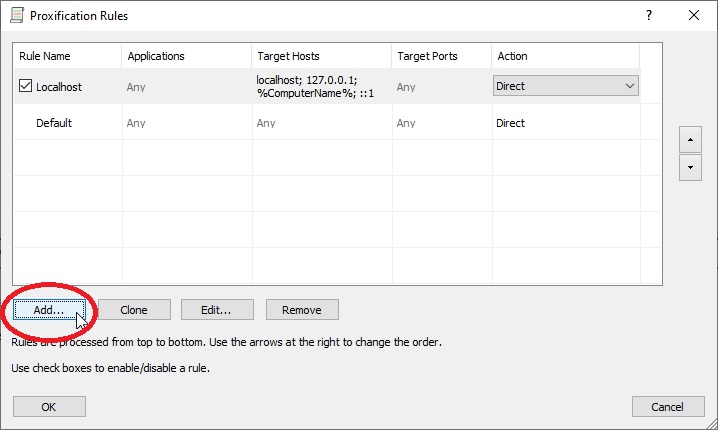
- Установить исполняемый файл эмулятора, нажав на кнопку "Browse", а во всплывающем окне открыть папку MEmu, после чего выбрать файлы: MEmu.exe, 7za.exe, 7za.exe, adb.exe, clearRemnants.exe, memuc.exe, MEmuConsole.exe, MEmuPush.exe, MEmuRepair.exe, MemuService.exe, screenrecord.exe.
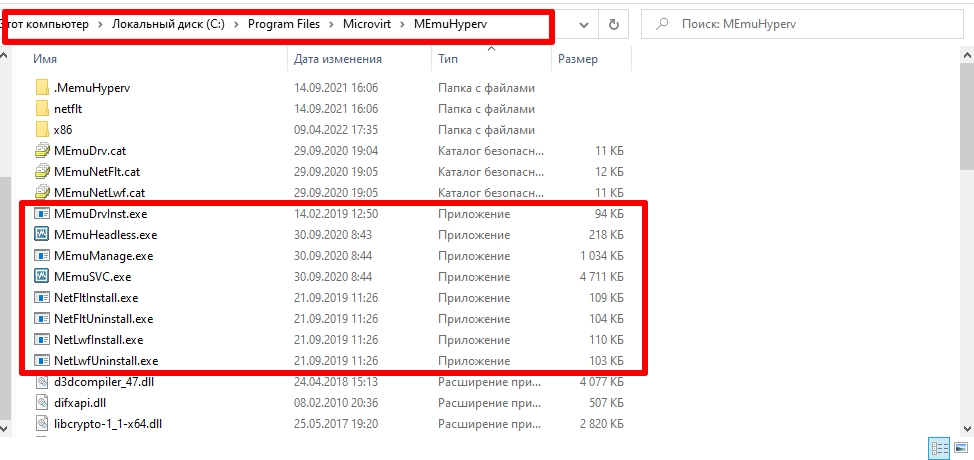
- После этого, перейдите в папку MemuHyperv, которая находится в корневой папке эмулятора. В нем выберите следующие файлы: MEmuDrvInst.exe, MEmuHeadless.exe, MEmuManage.exe, MEmuSVC.exe, NetFltInstall.exe, NetFltUninstall.exe, NetLwfInstall.exe, NetLwfUninstall.exe.
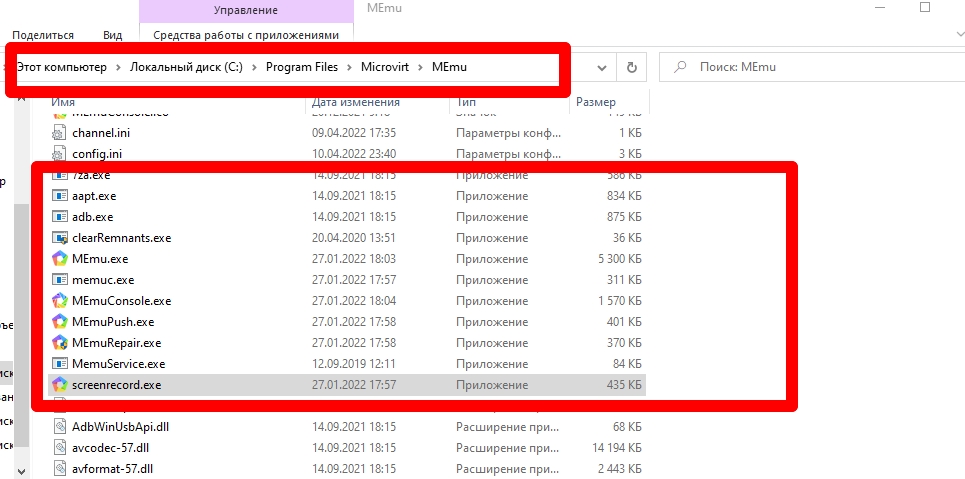
- Применить установленный прокси в поле "Action".
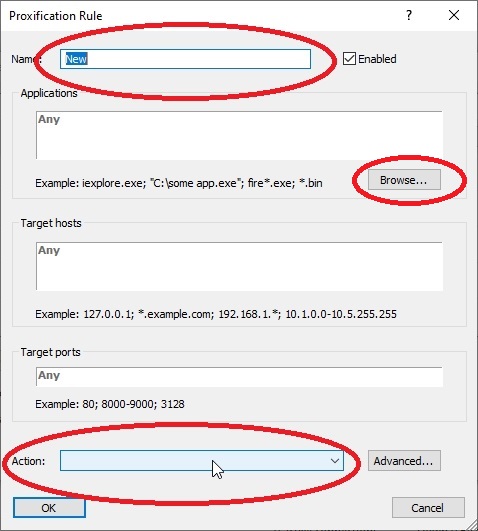
- Убедиться в работоспособности прокси сервера вы можете перейдя на любой сервис проверки IP через браузер в эмуляторе (должен отображаться IP прокси, а не ваш реальный IP).
Купить персональные прокси для MEmu вы можете на нашем сайте. Также у нас доступна круглосуточная техническая поддержка, которая поможет решить проблемы, связанные с работой прокси, а также ответит на интересующие вас вопросы.